»спользование информации из библиотек типов
ќтметим, что в приведенном выше примере рабоча€ книга и рабочие листы были созданы с применением параметров, предлагаемых по умолчанию. аким образом можно изменить эти параметры?
–ассмотрим следующий пример кода:
XL=CreateOleObject(УExcel.Application.8Ф);
XL.OlePropertySet(УVisibleФ,true);
v0=XL.OlePropertyGet(УWorkbooksФ);
v0.OleProcedure(УAddФ,-4109);
ƒанный пример заставл€ет Excel создать пустой лист с диаграммой на основе шаблона, отличного от прин€того по умолчанию.
ќткуда в данном случае вз€лась константа Ц4109? аким образом можно узнать, какими еще константами можно пользоватьс€ при автоматизации с использованием данного сервера?
ќтветы на эти вопросы можно получить, открыв библиотеку типов данного сервера. —делать это можно, выбрав пункт меню File/Open, указав в списке возможных файлов Type Library и выбрав соответствующую библиотеку типов (дл€ Excel это Excel8.olb, дл€ Word Ц MSWord8.olb). ѕри этом по истечении некоторого времени (эти библиотеки очень велики) будут созданы файлы с описанием всех использованных констант, а также свойств и методов содержащихс€ в сервере объектов (в данном случае Excel_TLB.cpp и Excel_TLB.h дл€ —++Builder либо Excel_TLB.pas дл€ Delphi). ѕри создании этих файлов по€в€тс€ сообщени€ об ошибках, св€занные с тем, что в коде Excel и Word могут использоватьс€ зарезервированные слова Object Pascal или —++.
–едактор библиотеки типов при этом представл€ет все вложенные объекты в виде иерархической структуры, внутри которой можно найти значени€ необходимых констант. ¬ частности, в разделе шаблонов можно найти список констант, характеризующих различные типы шаблонов листов Excel:

«начени€ констант, описывающих шаблоны MS Excel 97
»менно там и содержитс€ ссылка на константу xlWBATChart = Ц4109, соответствующую шаблону диаграммы.
ѕри необходимости использовать в коде приложени€-клиента именованные константы можно сослатьс€ на файл Excel_TLB.h или Excel_TLB.pas в тексте модул€ приложени€.
“очно так же можно определить, каковы свойства и методы вложенных объектов данного сервера автоматизации:
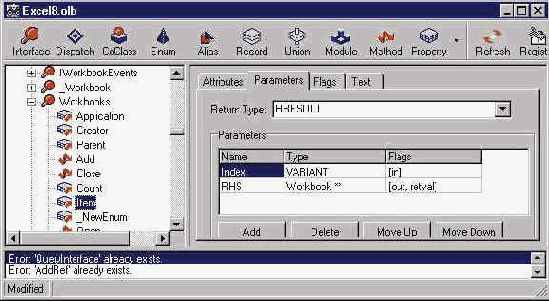
—войства и методы коллекции Workbooks
»спользу€ сведени€ о константах, объектах, свойствах и методах OLE-сервера, можно модифицировать приведенный выше пример. “еперь мы создадим в Excel график на основе данных из рабочих листов, скопируем его в буфер обмена и перенесем в документ Word (об объектах и константах которого узнаем из библиотеки типов Word), снабдив график подписью. —оответствующий код выгл€дит следующим образом:
//ЧЧЧЧЧЧЧЧЧЧЧЧЧЧЧЧЧЧЧЧЧЧЧЧЧЧЧЧЧЧЧ#include <vcl.h>
#pragma hdrstop
#include Уole2.hФ
#include <ComObj.hpp>
//ЧЧЧЧЧЧЧЧЧЧЧЧЧЧЧЧЧЧЧЧЧЧЧЧЧЧЧЧЧЧЧ#pragma package(smart_init)
#pragma resource У*.dfmФ
TForm1 *Form1;
Variant XL,v0,v1,v2, v22, vrange, WD,a,b,c;
//ЧЧЧЧЧЧЧЧЧЧЧЧЧЧЧЧЧЧЧЧЧЧЧЧЧЧЧЧЧЧЧ__fastcall TForm1::TForm1(TComponent* Owner)
: TForm(Owner)
{
}
//ЧЧЧЧЧЧЧЧЧЧЧЧЧЧЧЧЧЧЧЧЧЧЧЧЧЧЧЧЧЧЧ
void __fastcall TForm1::Button1Click(TObject *Sender)
{
XL=CreateOleObject(УExcel.Application.8Ф);
XL.OlePropertySet(УVisibleФ,true);
v0=XL.OlePropertyGet(УWorkbooksФ);
v0.OleProcedure(УAddФ);
v1=v0.OlePropertyGet(УItemФ,1);
v0=v1.OlePropertyGet(УWorksheetsФ) ;
v22=v1.OlePropertyGet(УChartsФ) ;
v22.OleProcedure(УAddФ);
v0.OlePropertyGet(УItemФ,1).OlePropertySet(УNameФ,ФЅухгалтери€ желта€Ф);
v0.OlePropertyGet(УItemФ,2).OlePropertySet(УNameФ,ФЅухгалтери€ красна€Ф);
for (int j=1;j<3;j++)
{
v1=v0.OlePropertyGet(УItemФ,j);
for (int i=1;i<11;i++)
{
v1.OlePropertyGet(УCellsФ).OlePropertyGet(УItemФ,i,1).OlePropertySet(УValueФ,i);
v1.OlePropertyGet(УCellsФ).OlePropertyGet(УItemФ,i,2).OlePropertySet(УValueФ,i*5);
v2=v1.OlePropertyGet(УCellsФ).OlePropertyGet(УItemФ,i,2);
v2.OlePropertyGet(УFontФ).OlePropertySet(УColorФ,clBlue);
v2.OlePropertyGet(УFontФ).OlePropertySet(УBoldФ,true);
v2.OlePropertyGet(УInteriorФ).OlePropertySet(УColorIndexФ,9-3*j);
}
v1.OlePropertyGet(УCellsФ).OlePropertyGet(УItemФ,11,1).OlePropertySet(УValueФ,Ф=SUM(A1:A10)Ф);
v1.OlePropertyGet(УCellsФ).OlePropertyGet(УItemФ,11,2).OlePropertySet(УValueФ,Ф=SUM(B1:B10)Ф);
}
vrange=v0.OlePropertyGet(УItemФ,1).OlePropertyGet(УRangeФ,ФA1:A10");
v1=v22.OlePropertyGet(УItemФ,1);
v2=v1.OlePropertyGet(УSeriesCollectionФ);
v2.OleProcedure(УAddФ,vrange);
vrange=v0.OlePropertyGet(УItemФ,1).OlePropertyGet(УRangeФ,ФB1:B10");
v2.OleProcedure(УAddФ,vrange);
v1.OleProcedure(УSelectФ);
XL.OlePropertyGet(УSelectionФ).OleProcedure(УCopyФ);
WD=CreateOleObject(УWord.Application.8Ф);
WD.OlePropertySet(УVisibleФ,true);
WD.OlePropertyGet(УDocumentsФ).OleProcedure(УAddФ);
a=WD.OlePropertyGet(УDocumentsФ);
b=a.OleFunction(УItemФ,1);
for (int i=1;i<5;i++)
{b.OlePropertyGet(УParagraphsФ).OleProcedure(УAddФ);};
c=b.OleFunction(УRangeФ,1,2);
c.OleProcedure(УPasteФ);
c=b.OleFunction(УRangeФ,3,3);
c.OlePropertySet(УTextФ,Ф√рафик, скопированный из рабочей книги Excel У);
XL.OlePropertySet(УDisplayAlertsФ,false);
XL.OlePropertyGet(УWorkbooksФ).OlePropertyGet(УItemФ,1).OleProcedure(УSaveAsФ,Фtest.xlsФ);
XL.OleProcedure(УQuitФ);
WD.OlePropertySet(УDisplayAlertsФ,false); b.OleProcedure(УSaveAsФ,Фtest2.DOCФ);
WD.OleProcedure(УQuitФ);
}
//ЧЧЧЧЧЧЧЧЧЧЧЧЧЧЧЧЧЧЧЧЧЧЧЧЧЧЧЧЧЧЧ
–езультаты работы приложени€ представлены на рисунке.

–езультат автоматизации создани€ диаграммы Excel и переноса ее в Word
»так, создав код, подобный приведенному выше, мы можем автоматизировать довольно сложный набор рутинных пользовательских операций, что может быть весьма удобно, если такие операции часто повтор€ютс€. ѕри этом создание такого кода в общем случае, безусловно, требует гораздо меньших усилий, чем написание отдельного приложени€, реализующего какие-то части функциональности Word или Excel.
—ледующа€ стать€ данного цикла будет посв€щена использованию OLE-документов в приложени€х C++Builder.
оординаты автора:
÷ентр »нформационных “ехнологий.
“ел.: (095) 932-92-12, 932-92-13,
elmanova@citmgu.ru, http://www.citmgu.ru,
http://www.citforum.ru
